Spoločnosť Google sa nakoniec dostala k uvoľneniu aplikácie YouTube pre iPad a po niekoľkých dňoch ju aplaudujem úsilím vyhľadávacieho giganta. Aplikácia sa cíti rýchlo a citlivo a všetky základné funkcie - prístup k vášmu účtu, pripomienkovanie videí, prihlásenie na odber kanálov, podpora AirPlay - sú k dispozícii. (Možnosť prehrávania zvukového videa na pozadí po zatvorení aplikácie však nie je.) Aplikácia vám tiež umožňuje vytvárať zoznamy skladieb, ale táto funkcia je trochu pochovaná. V tomto príspevku vám ukážem, kam sa chystám vytvoriť zoznam videí a ako pridávať a odstraňovať videá.
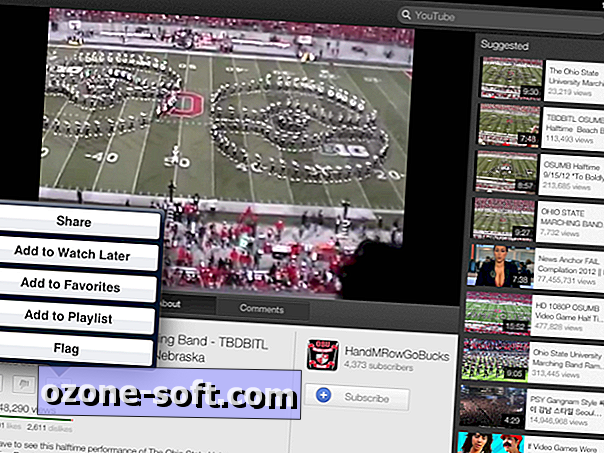
Ak klepnete na tlačidlo Zoznamy skladieb z hlavnej ponuky aplikácie YouTube, ktorá sa spúšťa pozdĺž ľavého okraja obrazovky, uvidíte zoznamy skladieb, ale nenájdete žiadne tlačidlo na vytvorenie nového zoznamu skladieb. Ak chcete vytvoriť zoznam videí, najprv musíte nájsť video, aby sa tento zoznam skladieb spustil. Keď sledujete video, nájdete tlačidlo Pridať do zoznamu skladieb, ktoré je skryté za tlačidlo zdieľania. Tlačidlo Zdieľať sa nachádza pod videom pri prezeraní v bežnom režime a pri prezeraní v režime celej obrazovky sedí nad videom.
Keď klepnete na tlačidlo Pridať do zoznamu skladieb, môžete prechádzať zoznamom skladieb a vybrať ten, ktorý sa má pridať, alebo môžete vybrať možnosť Vytvoriť nový zoznam skladieb, aby sa stal prvým videom v novom zozname videí.
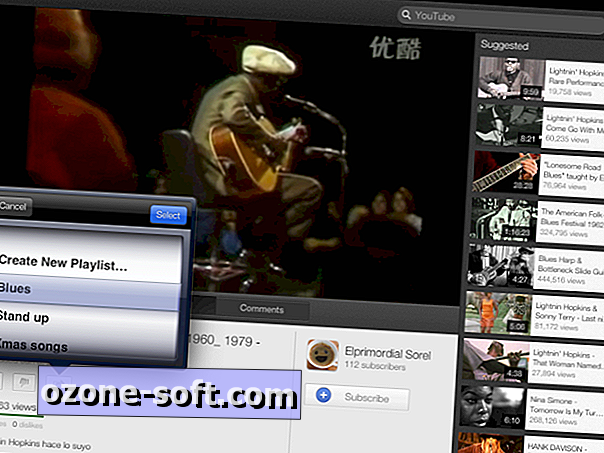
Ak chcete video zo zoznamu videí odstrániť, klepnutím na svoje meno pod záhlavím účtu v ľavom menu rozbalíte položky ponuky. V rozšírených možnostiach ponuky klepnite na tlačidlo Zoznamy skladieb a zobrazte rôzne zoznamy skladieb. Poklepaním na zoznam skladieb ho rozbaľte a potom klepnite na tlačidlo Upraviť, ktoré sa skrýva v pravom hornom rohu. Teraz v režime úprav môžete klepnúť na malé červené tlačidlo naľavo od videa a zavolať na tlačidlo Odstrániť doprava.
Jedna vec, ktorú nemôžete s touto aplikáciou robiť, aspoň podľa mojich vedomostí, je vymazať celý zoznam skladieb. Pri takomto manévre budete musieť pristupovať k službe YouTube prostredníctvom prehliadača Safari na vašom iPad.
Prípadne môžete vyskúšať aplikáciu YouTube pre aplikáciu YouTube, ktorá je pre iPad vybavená treťou stranou. Vyznačuje sa jeho schopnosťou prehrávať videá na pozadí - je to dobré pre hudobné zoznamy, keď ste inak zapojení do iných aplikácií na iPad.













Zanechajte Svoj Komentár